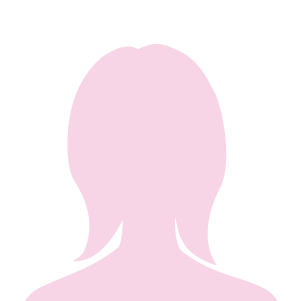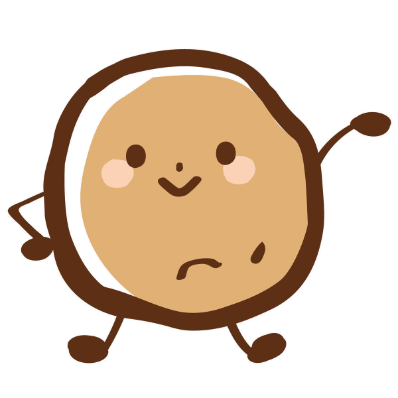書くことって思っているよりも難しいですよね!
私は最初のはてなブログから数えて、ブログ開始から5ヶ月たちました。
WordPressになり更新ペースは落ちましたが、今も定期的に更新できています。
今回はブログを続けるためのコツを紹介していきますね!
- ブログを始めたばかりの人
- 続けられる理由を知りたい人
- ブログが面倒になってきた人
ブログが続かない理由
 続けるコツの前に、ブログが続かなくなる理由を見ていきましょう。
続けるコツの前に、ブログが続かなくなる理由を見ていきましょう。
あなたが困っていることを思い浮かべながら読んでみてください。
さっさとコツだけを教えてよという方はブログを続けるためにしていることへどうぞ。
書くネタがない
はじめのうちはアレコレ書けると思ったけれど、20記事くらいで何を書けばいいか悩みます。
考える時間が長くなり、パソコンの画面がいっこうに進まない…なんてことも。
テーマを絞った特化ブログだけじゃなく、なんでも書く雑記ブログでもネタ切れは起こります。
なんでも書けるからネタが尽きない、なんてことはないのです。
書く時間がない
仕事、子育て、家事、介護…やらなければいけないことは盛りだくさんです。
お金になかなかならないブログは、つい後回しになりがち。
がんばって続けていても、忙しくて更新ができないタイミングでパタッと止まってしまうこともあるでしょう。
まとまった時間の確保は本当に難しいですよね。
完璧な記事を書こうとする
ブログを始めたての頃はとくに、完璧な記事を書こうとしてしまいます。
文章を何回も練り直したり、アレもコレもと情報を詰め込んだり。
逆にたくさん書かなくちゃと気負ってしまうこともあります。
収益が出ない
完全に日記のようなブログを書いているなら平気でしょう。
でもこの記事を読んでいる方は、あわよくばおこづかいくらいと考えていますよね。
ブログで収益を得るのは本当に難しいです。
書いてもお金にならないとやめてしまう方も多いです。
ブログを続けるためのコツ
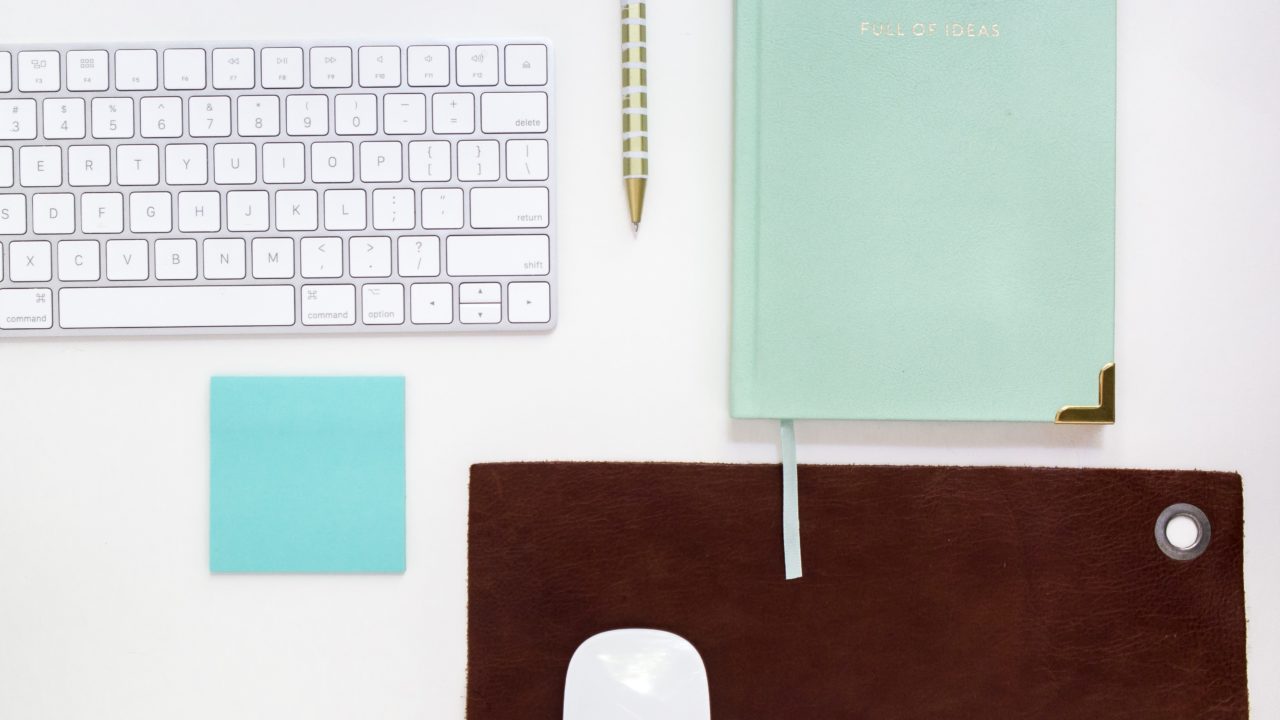 夫婦の時間を大切にするために、ブログの作業はほとんど平日だけ。
夫婦の時間を大切にするために、ブログの作業はほとんど平日だけ。
ブログを続けるために私がしているコツを紹介しますね。
すぐにメモ
日常で思ったことや読んだ本の感想は、すぐにノートにメモしています。
すぐにというのがポイント!
外出先でノートを取り出せない場合は、スマホのメモに書くこともあります。
タイトルと見出しをストック
スマホからでもブログの編集ができます。
スキマ時間にタイトルと見出しだけでも書いておくと、取り掛かりやすくなりますよ!
- 友人との待ち合わせ時間
- ゲームのマッチング待ち時間
- 料理を煮込んでいる時間(火の前でね!)
ブログの編集ページを開く
ちょっとやる気が出ないかも…という日も、パソコンをつけて目の前に座ります。
ブログの編集ページをとにかく開くのです。
ダッシュボード(ホーム画面)を見ると、何の下書きがあったかなーと次の行動につながります。
- 画像を集める
- アイキャッチを作る
- ほかの人のブログを研究
- パソコンから離れてインプット(読書など)
まずはパソコンをつけてブログの編集ページをつける!
続けていると起動しないのが気持ち悪くなってきますよ。
100%を目指さない
ブログを始めてみると、自分の文章のヘタっぷりにガッカリすることがよくあります。
あとは情報をもれなく完璧に書こうとしてまとまらなくなったり。
ブログは後から書き直すことができます。
完成せずに眠らせておくよりも、60~70%の記事でも更新していきましょう!
体調に合わせる
この記事を読んでいるあなたは「趣味としてブログを書いて、多少のおこづかいになればいいな」という考えですよね。
体調がよくないのにムリして書くことはないのです。
その日の体調に合わせてブログと付き合っていきましょう。
私も疲れて動けないとき、どうしても頭痛や腹痛が治らない日があります。
寝て体力回復につとめるのだってブログのためにできること。
できない・やれない→今の体調でもやれることを探すと切り替えていきましょうね。
スマホからでも書くために

スマホからでも編集できるようにすると、続けやすくなりますよ。
ここでは私も利用しているWordPressについてお話ししていきますね。
アプリでもブラウザでも編集ができます。
アプリ
アプリを使って編集することができます。
iPhone・Androidのどちらでも利用可能です。
ブラウザ
WordPressをブラウザで入力するには、ちょっとしたコツが必要です。
そのまま「WordPress ログイン」と調べても、ブログのログイン画面にはたどり着けません。
ブラウザのアドレスバーに以下のどちらかを入力するとログイン画面にたどりつけます。
http(s)://WordPressをインストールしたサイトのURL/wp-admin/
(例:http(s)://ojyagamaru.site/wp-admin/)
http(s)://WordPressをインストールしたサイトのURL/wp-login.php
(例:http(s)://ojyagamaru.site/wp-login.php)
アプリとブラウザのどちらがよい?
個人的にはパソコンと同じ画面・機能のブラウザをオススメします!
よく使うホーム画面、投稿一覧画面、記事の編集画面を比較してみましょう。
【アプリ】 【ブラウザ】
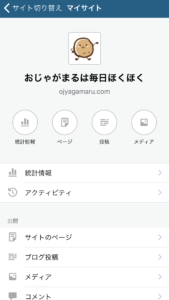
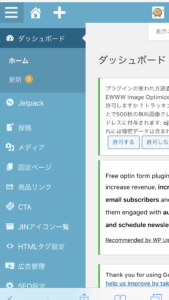
アプリは機能の制限がついているため、ホーム画面もパソコン画面とちがいます。
逆にブラウザはパソコンと全く同じです。
プラグインのインストールや更新もできますよ。
【アプリ】 【ブラウザ】
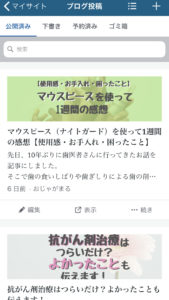
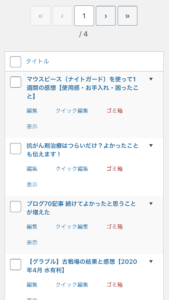
アプリではアイキャッチも表示されるので記事がわかりやすいですね。
ブラウザはパソコンと同じですが、投稿日は▼で毎回開かないといけません。
投稿日の確認をするのは手間ですね。
【アプリ】 【ブラウザ】
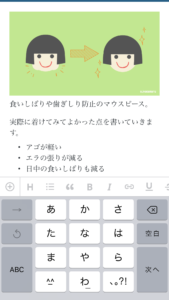
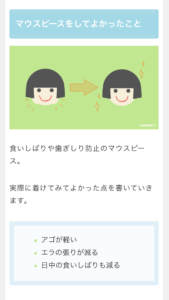
アプリではビジュアルエディターが使えないので、見出しやボックスは編集画面ではわかりません。
ブラウザなら、ビジュアルエディターOK!
感覚的に編集することができます。
ちなみにブラウザはショートコードもパソコンと同じように入力できますよ。
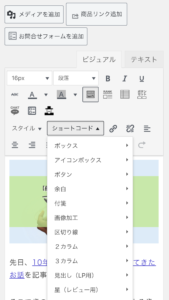
アプリでできないこともまとめました。
- ビジュアルエディター
- カテゴリやタグの設定
- アイキャッチ画像の設定
- プラグインのインストール
文章をダーッと打つだけならアプリ版でも問題はありません。
まとめ 誰でもできるブログを続けるコツ
- すぐにメモ
- タイトルと見出しをストック
- ブログの編集ページを開く
- 100%を目指さない
- 体調に合わせる
- スマホで入力する
読むのは一瞬ですが、書いてみると想像以上に手間がかかるのがブログです。
私が紹介した続けるコツは、本当に誰でもできるカンタンなものばかり。
もしやっていないことがあれば、ぜひ取り入れてみてくださいね。
最後まで読んでいただいてありがとうございました。
いいなと思ったらポチッとしてもらえると喜びます!
![]()
にほんブログ村